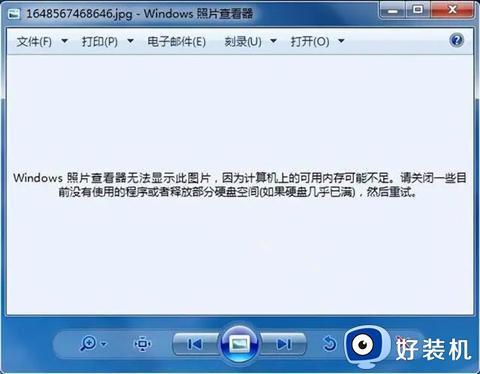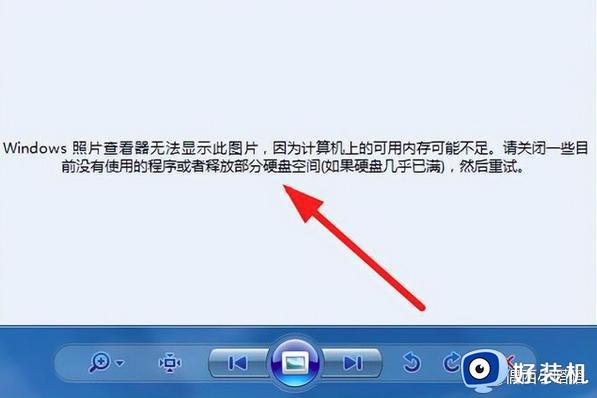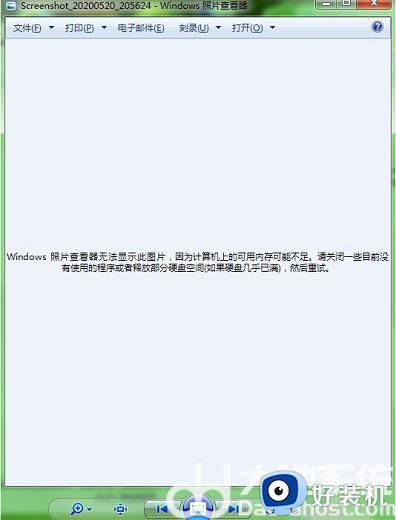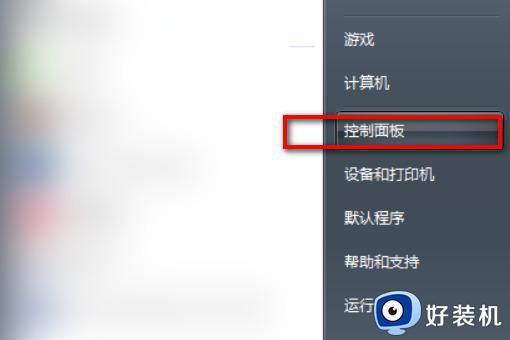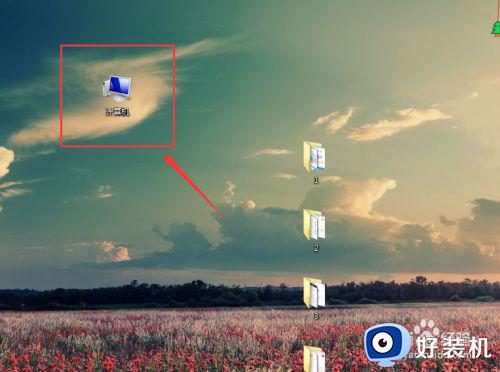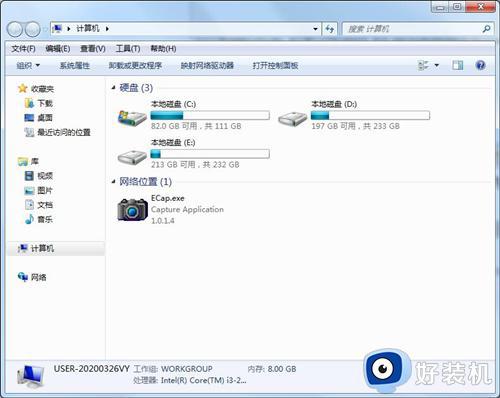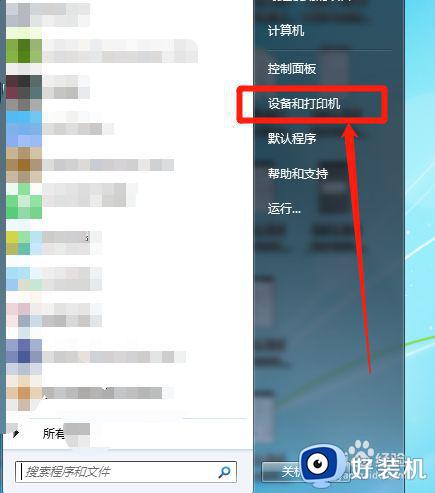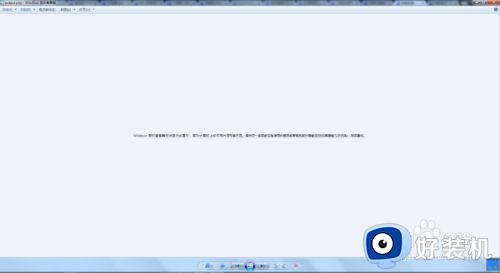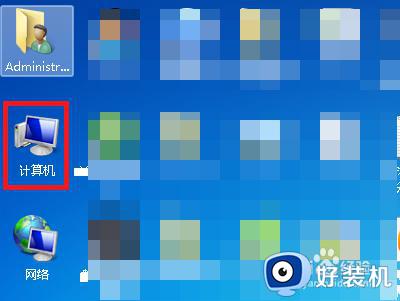w7的系统电脑打不开图片是怎么回事 显示硬盘不足怎么处理
时间:2022-06-23 11:05:28作者:huige
在电脑中经常会有很多图片,要查看的时候只要双击就可以打开图片进行查看,可是有不少w7系统用户却遇到打不开图片的情况,显示硬盘内存不足,这该怎么办呢,有碰到相同情况的用户们不妨跟着小编一起来看看详细的处理方法吧。
推荐:电脑公司win7纯净版下载
具体步骤如下:
1、在计算机上右击,点击属性。
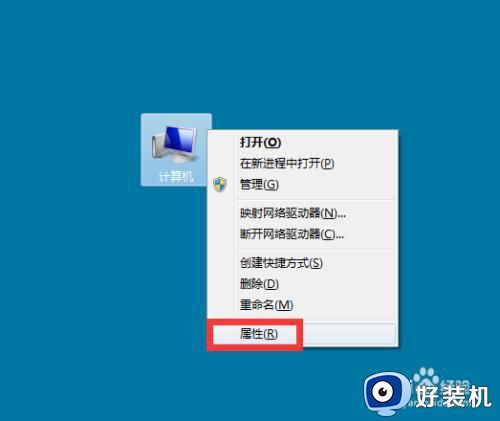
2、弹出对话框,点击高级系统设置。
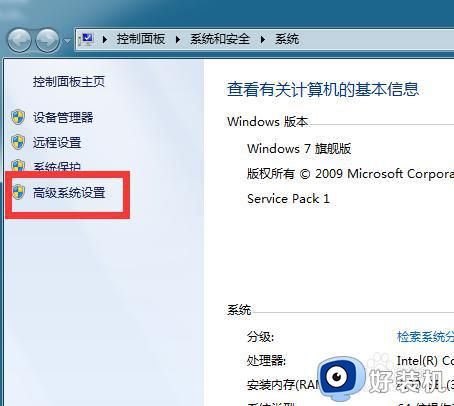
3、弹出对话框,环境变量。
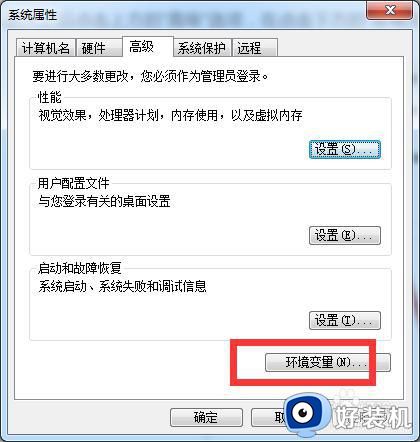
4、弹出对话框,选中TMP,点击编辑。
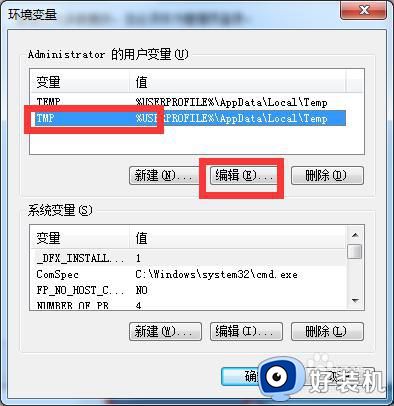
5、弹出对话框,将变量值修改为空间大的磁盘,点击确定,设置完成。
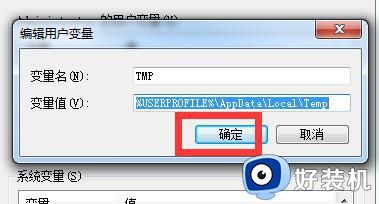
关于w7的系统电脑打不开图片是怎么回事 显示硬盘不足的详细处理方法就给大家介绍到这里了,如果你有遇到一样情况的话,可以学习上面的方法来进行解决。